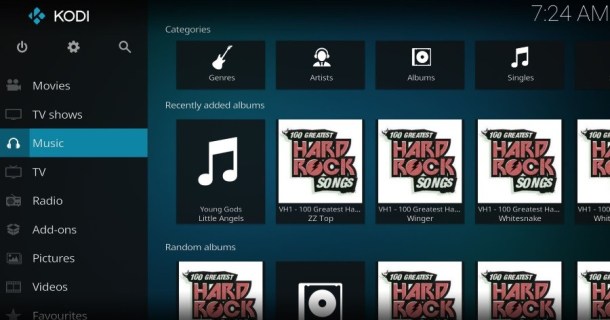Para los usuarios de iPhone y iPad que ya se han actualizado a iOS 9,…
Cómo desinstalar Kodi de un Amazon Fire Stick
Kodi es un centro multimedia increíble, pero si necesita actualizarlo en un Amazon Fire Stick, debe reinstalarlo. Si está cansado y desea probar un sistema diferente, deberá desinstalarlo. De eso se trata el tutorial de hoy. Cómo desinstalar Kodi de un Amazon Fire Stick.
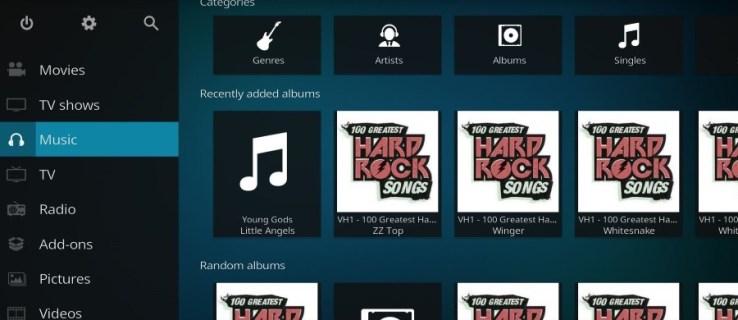
El Amazon Fire Stick es un dispositivo decente por derecho propio. Ofrece acceso a una gran cantidad de programas de televisión y películas y es una gran compra, pero la instalación de Kodi realmente le da vida. Luego amplía sus opciones de una manera enorme dependiendo de los complementos de Kodi que use. Como la instalación toma solo cinco minutos aproximadamente, es algo que todos los usuarios de Amazon Fire Stick deberían probar al menos una vez.
Como me cuesta creer que quieras desinstalar Kodi para siempre, también cubriré la reinstalación de una versión más nueva.
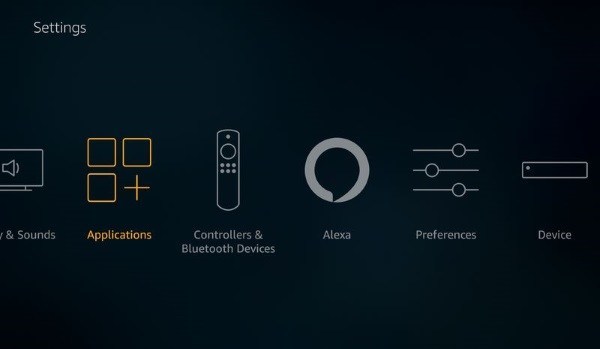
Desinstalar Kodi de un Amazon Fire Stick
Ya sea que esté desinstalando Kodi de su Amazon Fire Stick para siempre o simplemente actualizando a una versión más nueva, el proceso es exactamente el mismo. Antes de comenzar, si va a eliminar Kodi para siempre, puede ser una buena idea eliminar todos los complementos que instaló. La eliminación de Kodi no siempre elimina estos complementos y ocuparán un espacio valioso en su dispositivo si los deja allí.
Sugiero eliminar los complementos primero antes de continuar con la desinstalación de Kodi. Si está eliminando una versión en favor de otra, no es necesario que elimine los complementos.
- Abra su Amazon Fire TV y seleccione Configuración.
- Seleccione Aplicaciones y Administrar aplicaciones instaladas.
- Desplácese por la lista de aplicaciones hasta encontrar Kodi.
- Selecciónelo y luego seleccione Desinstalar en la siguiente pantalla.
- Confirme su elección en la siguiente pantalla.
- Deje que se complete el proceso.
Esta es la forma más fácil de desinstalar Kodi de un Amazon Fire Stick. También puedes usar Apps2Fire o adbFire para eliminarlo. Hay otros programas para administrar tu Fire Stick, pero yo uso estos dos.
- Obtenga la dirección IP de su Amazon Fire Stick en el menú Configuración. (Configuración, Dispositivo, Acerca de, Red).
- Abra Apps2Fire o adbFire y escriba la dirección IP en la ventana.
- Seleccione Fire TV Stick y seleccione la opción para Desinstalar APK. Dependiendo del programa que use, esto puede tener una etiqueta diferente.
- Seleccione Kodi o escriba el nombre y seleccione Aplicar.
- Seleccione la instalación de Kodi de la lista que aparece, resáltela y seleccione Aceptar.
- Confirme si es necesario.
Esto también eliminará Kodi de tu Fire Stick.
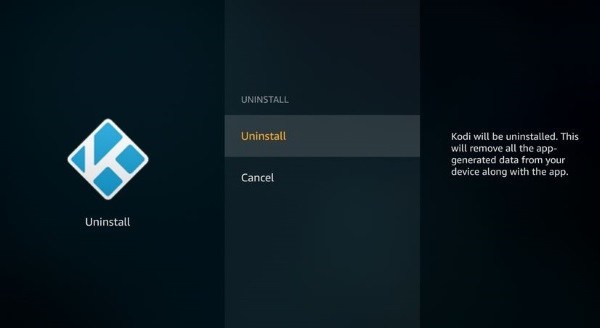
Reinstalar una versión más reciente de Kodi en un Amazon Fire Stick
Hasta donde yo sé, Amazon Fire Stick no puede realizar una actualización in situ de Kodi. No tengo experiencia de primera mano, pero alguien que la ha informado me ha informado de manera confiable. Aparentemente, debe eliminar la versión anterior y reinstalar la nueva versión de Kodi para que funcione correctamente.
Una vez desinstalado utilizando uno de los métodos anteriores, haga esto para instalar una versión más nueva:
- Navegar a https://kodi.tv/download y descargue la última versión ARMV7A (32BIT) de Kodi.
- Abrir o instalar Apps2Fire o adbFire para poder instalar la descarga.
- Ingrese la dirección IP de su Fire Stick y conecte Apps2Fire o adbFire a su Fire Stick.
- Seleccione Aplicaciones locales y luego Instalar.
- Navega hasta el archivo Kodi que descargaste.
- Permita que Kodi se instale en su Fire Stick.
- Seleccione Iniciar de la lista de Kodi que aparecerá en su Fire Stick para usar.
Si te sobraron complementos de una instalación anterior y son compatibles con la versión más reciente de Kodi, debes recogerlos y estar listos para usar. También pueden necesitar una actualización, pero eso puede suceder desde Kodi. No es necesario instalarlos por separado.
Usando Kodi en un Amazon Fire Stick
Sería negligente si discutiera el uso de Kodi sin mencionar la seguridad. Usar Vanilla Kodi no es ilegal y usar muchos complementos tampoco lo es. Cuando usa Kodi o uno de esos complementos para acceder a contenido con derechos de autor, las cosas se vuelven legalmente complicadas. TechJunkie no aprueba hacer esto, pero recomendamos protegerse en todo momento mediante el uso de un VPN.
Su Amazon Fire Stick puede configurarse para funcionar con un VPN y debe utilizar uno para todas sus actividades en línea, sean las que sean. Sus datos privados son valiosos, por lo que debe protegerlos. Utilice siempre una de buena calidad VPN siempre que esté en línea!
Así es como desinstalar Kodi de su Amazon Fire Stick. Ya sea que lo elimine de forma permanente o lo actualice, el proceso es exactamente el mismo.